人教(蒙教版)八下信息技术 2.2.1认识工具箱中的工具 课件(15ppt)
文档属性
| 名称 | 人教(蒙教版)八下信息技术 2.2.1认识工具箱中的工具 课件(15ppt) |  | |
| 格式 | ppt | ||
| 文件大小 | 619.0KB | ||
| 资源类型 | 教案 | ||
| 版本资源 | 通用版 | ||
| 科目 | 信息技术(信息科技) | ||
| 更新时间 | 2020-12-10 09:07:11 | ||
图片预览

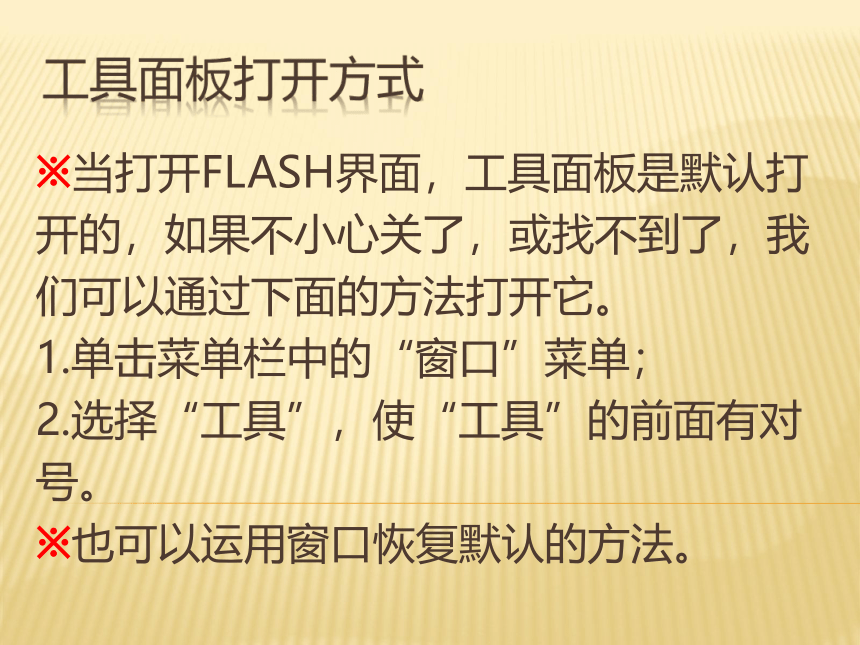
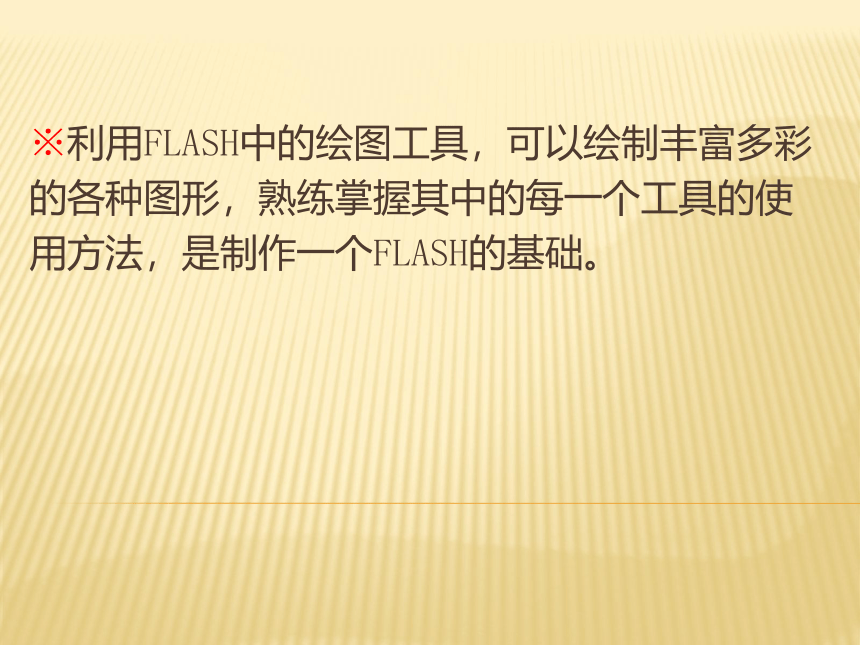
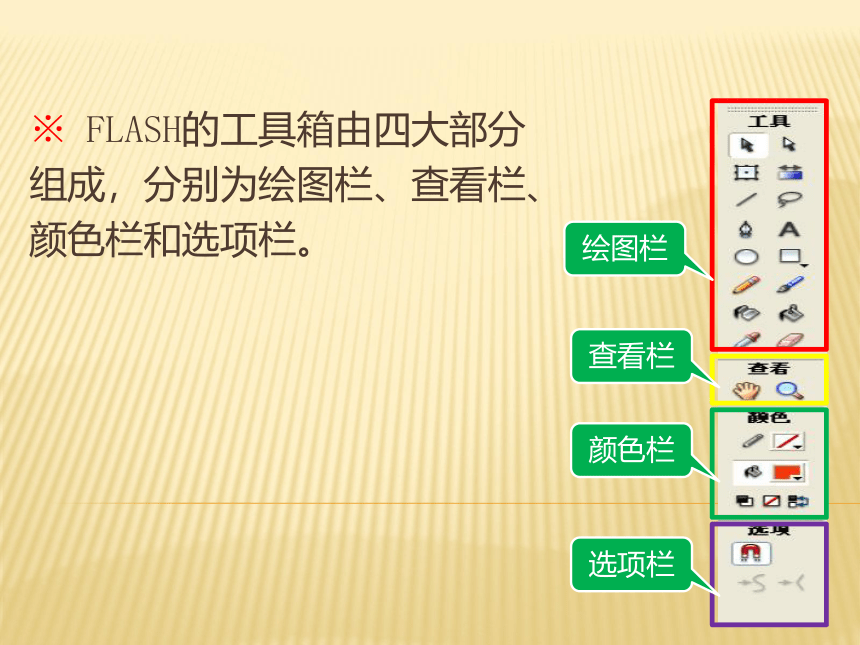
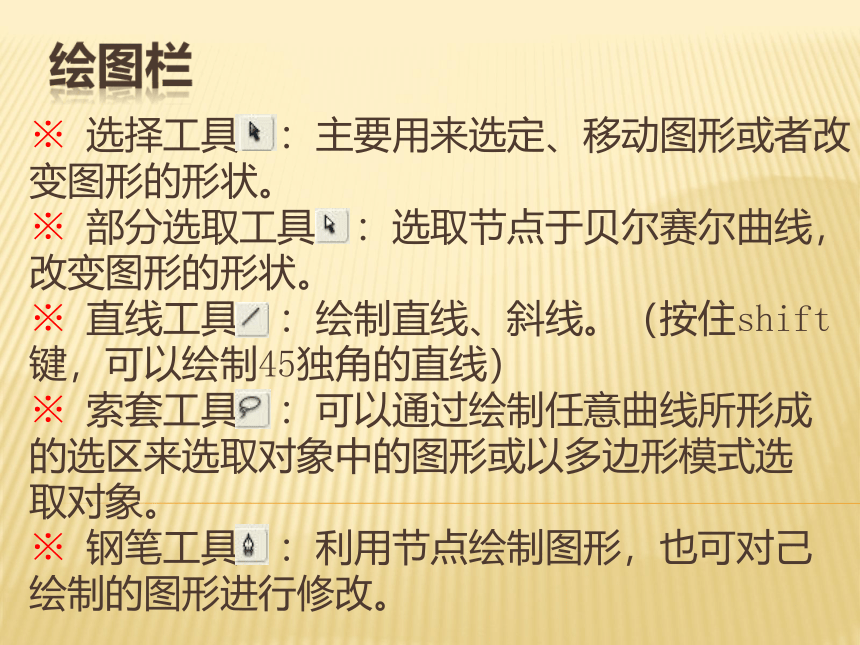


文档简介
※当打开FLASH界面,工具面板是默认打
开的,如果不小心关了,或找不到了,我
们可以通过下面的方法打开它。
1.单击菜单栏中的“窗口”菜单;
2.选择“工具”,使“工具”的前面有对
号。
※也可以运用窗口恢复默认的方法。
※利用FLASH中的绘图工具,可以绘制丰富多彩
的各种图形,熟练掌握其中的每一个工具的使
用方法,是制作一个FLASH的基础。
※ FLASH的工具箱由四大部分
组成,分别为绘图栏、查看栏、
颜色栏和选项栏。
绘图栏
查看栏
颜色栏
选项栏
※ 选择工具 :主要用来选定、移动图形或者改
变图形的形状。
※ 部分选取工具 :选取节点于贝尔赛尔曲线,
改变图形的形状。
※ 直线工具 :绘制直线、斜线。(按住shift
键,可以绘制45独角的直线)
※ 索套工具 :可以通过绘制任意曲线所形成
的选区来选取对象中的图形或以多边形模式选
取对象。
※ 钢笔工具 :利用节点绘制图形,也可对己
绘制的图形进行修改。
※ 文本工具 :在FLASH中输入文字。
※ 椭圆工具 :绘制圆形或椭圆形工具。
※ 矩形工具 :绘制矩形与圆角矩形,单击图
标不放,弹出另一个多角形工具,可以绘制任
意边数的等边或多边形。
※ 铅笔工具 :绘制任意曲线,有三种模式可
供选择,分别为伸直、平滑、与墨水。
※ 刷子工具 :为绘制的图形上色,具有填充
色属性,可以设置笔刷的样子与大小。
※ 任意变形工具 :可以调整所选图形的尺寸、
角度与形状。
※ 填充变形工具 :主要用于调整渐变填充色,
还可以用于调整填充位图。
※ 墨水瓶工具 :为所选图形加边框线,也可
以用来改变边框线的颜色。
※ 颜料桶工具 :给所选图形填充颜色,也可
以用来改变图形填充颜色。
※ 吸管工具 :吸取场景中的任意颜色一边填
充。
※ 橡皮擦 :用于擦除对象。
※ 手型工具 :移动工作区,调整可视区域。
※ 缩放工具 :调整视图比例。
※ 笔触颜色:设置轮廓颜色。
※ 填充色:设置内部填充颜色。
※ 黑白:设置笔触颜色为黑色,填充色为白色。
※ 没有颜色:设置笔触色或填充色为无色。
※ 交换颜色:笔触与填充的颜色进行交换。
※ 选择不同的工具就会在选项中显示相应工具
的附加选项。
※ 拖动鼠标的方法来选全部或局部图形。选定
整个图形
※ 选定全部图形或图形的局部区域后,就可以
直接移动。
※ 在未选定图形的情况下选定 工具,移鼠标
指针到圆等图形的边界附近,当指针变成 形
状时按住左键往各个方向拖动,可以改变图形
的形状。
※ 选定 工具,指针移到矩形等图形的边界附近:
※ 当指针变成 形状时,按住左键往各个方向拖动,
可以改变顶点的位置;
※ 当指针变成 形状时,按住左键往各个方向拖动,
可以改变边界的弯曲程度,从而把直边界改成圆弧形。
在拖动鼠标的同时,按住Ctrl键,可以创建一个新的顶
点。
1.认识工具箱中的工具。
2.选择工具和对象选取。
3.改变图形形状。
开的,如果不小心关了,或找不到了,我
们可以通过下面的方法打开它。
1.单击菜单栏中的“窗口”菜单;
2.选择“工具”,使“工具”的前面有对
号。
※也可以运用窗口恢复默认的方法。
※利用FLASH中的绘图工具,可以绘制丰富多彩
的各种图形,熟练掌握其中的每一个工具的使
用方法,是制作一个FLASH的基础。
※ FLASH的工具箱由四大部分
组成,分别为绘图栏、查看栏、
颜色栏和选项栏。
绘图栏
查看栏
颜色栏
选项栏
※ 选择工具 :主要用来选定、移动图形或者改
变图形的形状。
※ 部分选取工具 :选取节点于贝尔赛尔曲线,
改变图形的形状。
※ 直线工具 :绘制直线、斜线。(按住shift
键,可以绘制45独角的直线)
※ 索套工具 :可以通过绘制任意曲线所形成
的选区来选取对象中的图形或以多边形模式选
取对象。
※ 钢笔工具 :利用节点绘制图形,也可对己
绘制的图形进行修改。
※ 文本工具 :在FLASH中输入文字。
※ 椭圆工具 :绘制圆形或椭圆形工具。
※ 矩形工具 :绘制矩形与圆角矩形,单击图
标不放,弹出另一个多角形工具,可以绘制任
意边数的等边或多边形。
※ 铅笔工具 :绘制任意曲线,有三种模式可
供选择,分别为伸直、平滑、与墨水。
※ 刷子工具 :为绘制的图形上色,具有填充
色属性,可以设置笔刷的样子与大小。
※ 任意变形工具 :可以调整所选图形的尺寸、
角度与形状。
※ 填充变形工具 :主要用于调整渐变填充色,
还可以用于调整填充位图。
※ 墨水瓶工具 :为所选图形加边框线,也可
以用来改变边框线的颜色。
※ 颜料桶工具 :给所选图形填充颜色,也可
以用来改变图形填充颜色。
※ 吸管工具 :吸取场景中的任意颜色一边填
充。
※ 橡皮擦 :用于擦除对象。
※ 手型工具 :移动工作区,调整可视区域。
※ 缩放工具 :调整视图比例。
※ 笔触颜色:设置轮廓颜色。
※ 填充色:设置内部填充颜色。
※ 黑白:设置笔触颜色为黑色,填充色为白色。
※ 没有颜色:设置笔触色或填充色为无色。
※ 交换颜色:笔触与填充的颜色进行交换。
※ 选择不同的工具就会在选项中显示相应工具
的附加选项。
※ 拖动鼠标的方法来选全部或局部图形。选定
整个图形
※ 选定全部图形或图形的局部区域后,就可以
直接移动。
※ 在未选定图形的情况下选定 工具,移鼠标
指针到圆等图形的边界附近,当指针变成 形
状时按住左键往各个方向拖动,可以改变图形
的形状。
※ 选定 工具,指针移到矩形等图形的边界附近:
※ 当指针变成 形状时,按住左键往各个方向拖动,
可以改变顶点的位置;
※ 当指针变成 形状时,按住左键往各个方向拖动,
可以改变边界的弯曲程度,从而把直边界改成圆弧形。
在拖动鼠标的同时,按住Ctrl键,可以创建一个新的顶
点。
1.认识工具箱中的工具。
2.选择工具和对象选取。
3.改变图形形状。
同课章节目录
